Hoe het probleem met het flikkeren van het scherm in Windows 10 op te lossen?
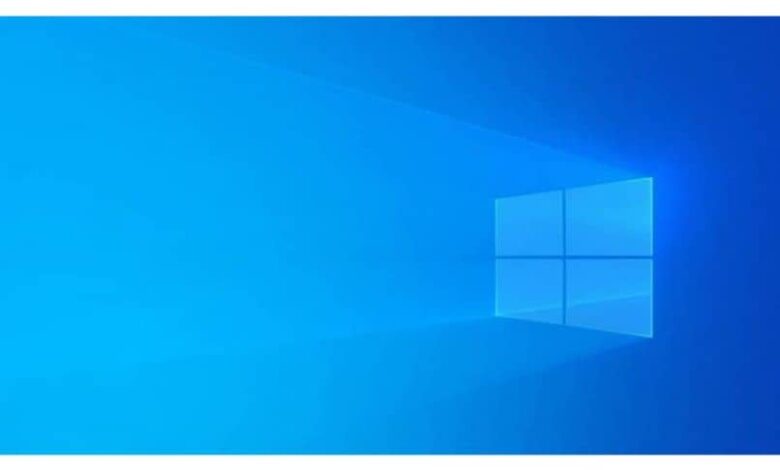
In het artikel van vandaag zullen we zien hoe het probleem met het flikkeren van het scherm in op te lossen Windows 10 op een uiterst eenvoudige manier, hoewel het een beetje onderzoek van onze kant zal vergen.
Het feit dat het scherm flikkert is niet altijd een probleem materiaal en we hoeven niet ongerust te zijn. Dus in die zin moet je voorzichtig zijn en niet denken dat je scherm niet meer werkt.
![]()
In veel gevallen is dit een softwareprobleem. Geloof het of niet, er zijn veel applicaties die conflicten in het besturingssysteem kunnen veroorzaken en het scherm begint onverwachts te flikkeren.
Waar u rekening mee moet houden, is of het probleem fysiek is. We kunnen niet veel meer doen dan het betreffende onderdeel veranderen, hoe weten we dat? Iets verderop gaan we dieper in op hoe u dit kunt weten of het een hardware- of softwareprobleem is .
Daarna zullen we zien hoe het flikkerende probleem van de op te lossen windows 10 scherm praktische manier, waarvoor u goed moet opletten en zelfs wat geheugen moet sparen om te onthouden wat u de afgelopen dagen op uw computer hebt gedaan.
Scherm flikkeren in Windows 10 oplossen Fix
Houd er rekening mee dat als een specifiek gebied van uw monitor knippert, dit betekent dat je er problemen mee hebt . In dit geval zou het een hardwareprobleem zijn, dus u moet het naar een technische dienst verwijzen.
Anders, als het hele scherm flikkert, kan een app het probleem veroorzaken. In dit geval moet u weten welke app de flikkerende problemen op het scherm veroorzaakt. Hiervoor zullen we de volgende stappen moeten volgen:
Helaas is er geen manier om te weten welke app het probleem in kwestie veroorzaakt. Tenminste niet precies. Wat we moeten doen, is controleren welke apps worden uitgevoerd en welke processen op de achtergrond worden uitgevoerd.
Hiervoor openen we de taakbeheerder. We moeten met de rechtermuisknop op de taakbalk klikken die zich in het onderste gedeelte van het scherm bevindt. Dan klikken we op " Taakbeheer ". We kunnen ook op " Ctrl + Alt + Del ".
Daarna gaan we kijken naar de apps die we hebben gebruikt achterkant - plan . Idealiter verwijder je de apps die je recentelijk hebt geïnstalleerd. Controleer welke u hebt geïnstalleerd en of dit samenvalt met het moment waarop uw pc-scherm begon te knipperen.
Schermflikkering in Windows 10 oplossen Windows
We weten dat dit geen erg precieze methode is om te zeggen. Het is echter de enige die we kunnen snel solliciteren om erachter te komen welke applicatie problemen veroorzaakt op onze computer.
Het is ook niet al te ingewikkeld om te doen, we hoeven alleen maar uit te rekenen wanneer we bepaalde apps of programma's hebben geïnstalleerd en wanneer de problemen met het scherm zijn begonnen.
Telkens wanneer u een app verwijdert, raden we u aan om een applicatie zoals CCleaner om op te ruimen wat er nog over is van de applicatie. Start vervolgens de computer opnieuw op en controleer of dit niet opnieuw gebeurt. U moet dit doen totdat u het programma vindt dat het probleem veroorzaakt.

Een ander ding dat we aanbevelen is om te controleren, als je het hebt geïnstalleerd, Norton antivirus, sommige toepassingen zoals iCloud of IDT Audio , waarvan al vaak is gemeld dat het flikkering op het Windows 10-scherm veroorzaakt.
Als je twijfelt, onthoud dan dat je het kunt achterlaten in het opmerkingenveld dat je hieronder vindt en we helpen je graag verder.




